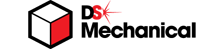Vous pouvez fusionner des surfaces à l'aide de l'outil Combiner. La surface doit partager des arêtes afin de pouvoir être fusionnée. Si des surfaces renferment un volume, vous pouvez utiliser l'outil Combiner pour convertir rapidement le volume renfermé en un solide et rogner les parties indésirables.
Parfois, si vous manipulez une surface pour qu'elle s'auto-intersecte, vous pouvez avoir besoin de créer un solide à partir d'une surface qui reste.
Fusionner des surfaces qui partagent des arêtes
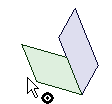
-
Sélectionnez l'outil Combiner
 dans le groupe Intersection du ruban.
dans le groupe Intersection du ruban. -
Cliquez sur la première surface.
-
Ctrl+cliquez sur la seconde surface pour la fusionner avec la première surface.
La seconde surface adopte les caractéristiques de couleur et de visibilité de la première surface. La structure arborescente affiche la fusion.
Fusionner des surfaces qui renferment un volume
-
Sélectionnez les surfaces sécantes formant une région fermée à l'aide de la boîte de sélection.
-
Sélectionnez l'outil Combiner
 dans le groupe Intersection du ruban.
dans le groupe Intersection du ruban.La région fermée devient un solide et adopte les caractéristiques de couleur et de visibilité de la surface fusionnée qui était placée au sommet de la structure arborescente. La structure arborescente affiche la fusion.
Créer un solide à partir d'une seule surface qui s'auto-intersecte
-
Cliquez sur l'outil Sélectionner dans le groupe Édition du ruban.
-
Sélectionnez l'arête « ouverte » de l'ensemble de surfaces, indiquée en noir.
-
Cliquez sur l'outil Combiner.
Réparer une surface qui s'auto-intersecte
-
Cliquez sur l'outil Sélectionner dans le groupe Édition du ruban.
-
Double-cliquez sur les contours d'arêtes.
-
Cliquez sur l'outil Combiner.
Exemple
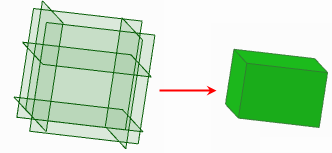
Six surfaces comprenant un volume créé avec boîte de sélection et combiné avec l'outil Combiner
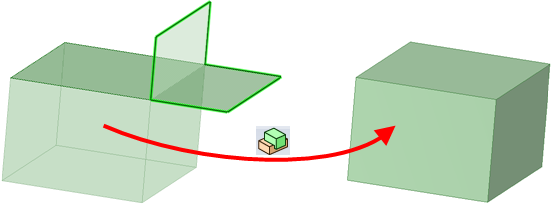
Réparer une surface qui s'auto-intersecte à l'aide de l'outil Combiner
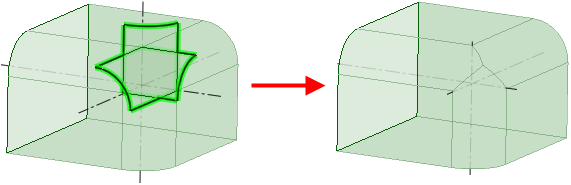
Appuyez sur Ctrl tout en cliquant pour sélectionner un contour d'arête ouverte d'une surface, puis fermez les surfaces avec l'outil Combiner.